Applicazioni Macintosh
Web Browser
Chat e videoconferenza
Peer-to-Peer p2p su mac
Streaming Video
Divx, xvid e Mpeg con il Mac
Programmi per la manutenzione del Mac
Visualizzatori di immagini
Mixare musica con il Mac
I migliori Tutorial
Mac Os X- Problemi e soluzioni
Sfoglia filmati in Safari
Immagini in JPG con AppleScript
Mac Os X: preferenze corrotte
Mac all'Anagrafe
Tiger e file invisibili
Registrare sul Mac un video in streaming
Da divx a DVD con iDvd
Thunderbird da Panther a Tiger
Mail 2.0 Mac OsX Tiger
APE + CUE su Mac
Copiare dati da Mac a Mac
Safe Boot (avvio di sicurezza del Mac)
Come
disinstallare i programmi
Divx con ffmpegX
Splittare un divx
Gestione colore: il monitor
Gestione del colore: stampante
Pacifist: reinstallare le applicazioni da dvd
o cd
Duplicare un Dvd-Film
Come si duplica un Dvd con capitoli
Masterizzare le foto con iPhoto
Guida ai processi di Mac Os X
Proteggere documenti con la password
Quanta Ram per il Mac
Spostare la cartella di iTunes
Ripulire un testo
ShakesPeer: DC++ per Mac
App per Mac
App per iPad
App per iPhone
App per Pod Touch
App per Categorie:
Business
Finanza
Fotografia
Giochi
Grafica e Design
Intrattenimento
Istruzione
Medicina
Meteo
Mode e Tendenze
Musica
News
Produttività
Riferimento
Salute e Benessere
Social Network
Sport
Sviluppatori
Utility
Viaggi
Video
Mac Os X - Tips e mini-tutorial
aMule

per Mac Os X
aMule è uno dei più noti client mac p2p, un programma che può scambiare file su internet fra utenti diversi. E’ la versione per utenti Macintosh del noto eMule per Windows. Può collegarsi sia alla rete eDonkey, formata da client e server, sia alla rete Kademilla, creata con aMule stesso e priva di server.
I server eDonkey hanno lo funzione di caricare le liste file degli utenti connessi, in modo che si possano effettuare ricerche e trovare l'elenco degli utenti da contattare per scaricare un determinato file. I server non forniscono files ed i download non vengono richiesti ai server, ma direttamente ad altri utenti. La rete eDonkey non utilizza un solo server centrale ma decine di server privati sparsi nel mondo. Ogni server è indipendente dagli altri e non comunica con gli altri server. Se iniziate a scaricare un file il server a cui siete collegati vi invia un numero ridotto di risultati (cioè di indirizzi di altri utenti che hanno tutto o parti di quel file) ma in seguito aMule stesso, tramite lo scambio delle liste di utenti, trova tutti coloro che in rete hanno il file in questione.
Se siete collegati a Kademlia invece, voi stessi fate sia da server che da client, tenendo conto dei file condivisi dagli altri e rispondendo alle loro ricerche. Kademilla è ottimizzata per funzionare simultaneamente al collegamento con i server edonkey, perciò se rimanete agganciati ad entrambe le reti avrete il massimo di efficienza. Kademlia è una nuova rete serverless che non ha bisogno di appoggiarsi ai server per cercare le fonti. Gli hash dei file non devono più essere depositati sui server ogni volta che avviate aMule, ma circolano tra i vari client secondo determinati criteri che ne ottimizzano il funzionamento.
Dove trovo la versione di aMule adatta al mio Macintosh?
Attualmente esistono due versioni di aMule: una per Mac OS X 10.3 (ppc)
e una per Mac OS X 10.4 (ppc e macintel).
Il sito di riferimento è il seguente: www.amule.org Esiste
anche una versione specifica per utenti FastWeb, chiamata aMule Adunanza.
La guida di MacPeer in relazione alle varie versioni disponibili indica
i links ai downloads, quindi una visita è d’obbligo: www.tuttologia.com/guida-p2p.html
Come installo e configuro aMule?
1) Trascina l’applicazione
scarica nella tua cartella applicazioni.
2) Avvia il programma
che al primo avvio si presenterà come
segue, mostrandoti la “finestra reti”:
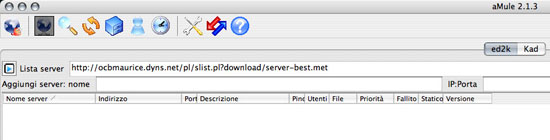 3) Scarica la
lista dei server dall’indirizzo
URL proposto dal programma, cliccando sul simbolo sotto evidenziato:
3) Scarica la
lista dei server dall’indirizzo
URL proposto dal programma, cliccando sul simbolo sotto evidenziato:
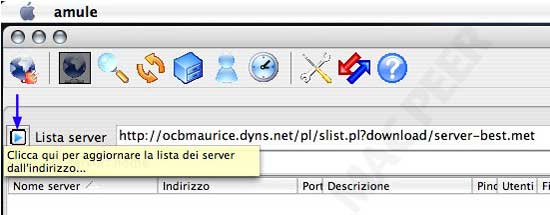
4) Fai click due volte sul server prescelto per stabilire il collegamento:
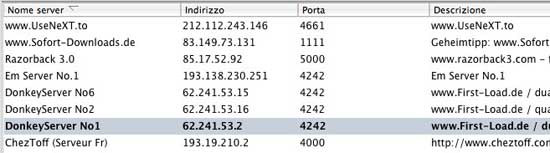
5) Control + clik sul server prescelto e imposta “priorità alta” e “segna il server come statico”
(Puoi segnare come statico più di un server che ritieni affidabile e questo verrà aggiunto in automatico alla lista caricata ad ogni avvio di aMule, facendo altresì in modo che il server non venga perso se venisse spento per qualche ora.)
![]()
6) Clicca sul simbolo finestra impostazioni preferenze per personalizzare il programma.

7) Generale: immetti il
tuo nickname e seleziona l’opzione
di ricerca di nuove versioni del programma all’avvio.
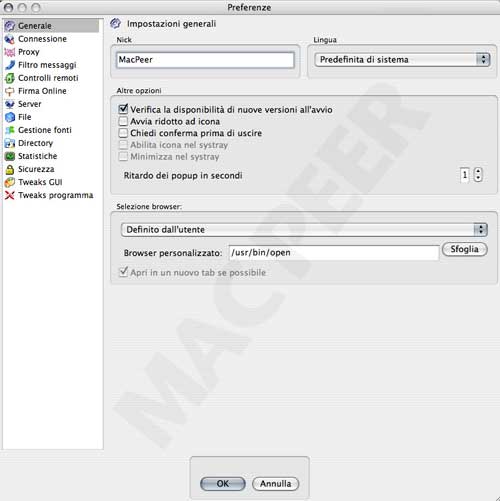
8) Connessione: imposta i limiti di banda. Concedi un valore in upload pari ai 2/3 dell’upload della tua connessione internet. (es. alice 4mb ha un valore pari a circa 30 kb/sec, pertanto immetti 20 kb/s) Definisci, se credi, il valore del download, ricorda che se lasci 0 il valore è illimitato. Definisci, altresì, il valore allocazione slot. (es. per alice 4mb immetti 5 kb/s; significa che 4 client scaricheranno da te ognuno a 5 kb/sec per un valore totale che hai precedentemente concesso e stabilito in 20 kb/s) Imposta capacità linea con i valori della tua connessione internet. (serviranno solamente a fini statistici e grafici)
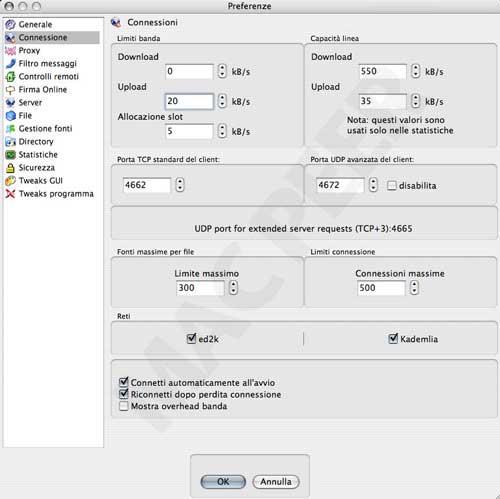
9) Server:
metti segno di punta a “connetti automaticamente
solo a server statici”. Togli segno di punta a “Aggiorna
lista server quando ci si connette ad un server” e “Aggiorna
lista server quando un client si connette”; non è consigliato,
infatti, avere una lista con un numero elevato di server inutili
o fasulli, ricordati che in fondo puoi collegarti ad un solo server
per volta. E’ invece utile rinnovare manualmente la propria
lista una volta alla settimana (vedi punto nr.3 della configurazione). Cambia
il valore in 5 alla voce “Rimuovi
server inattivi dopo 2 tentativi”.
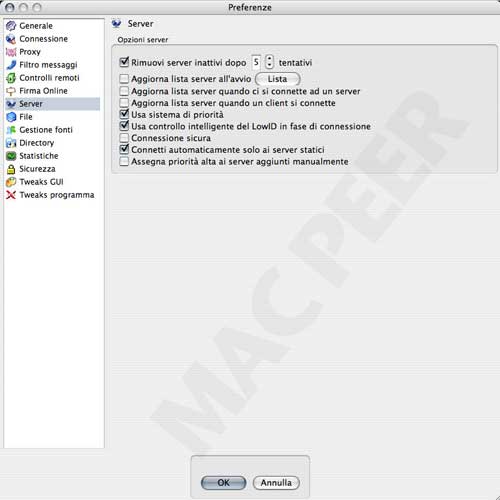
10) File: permetti che aMule verifichi lo spazio minimo su disco, lasciane libero almeno un giga in modo che il tuo mac non abbia problemi di riavvio. Ritrovarsi un disco fisso pieno all’improvviso comporta, infatti, svariati problemi.
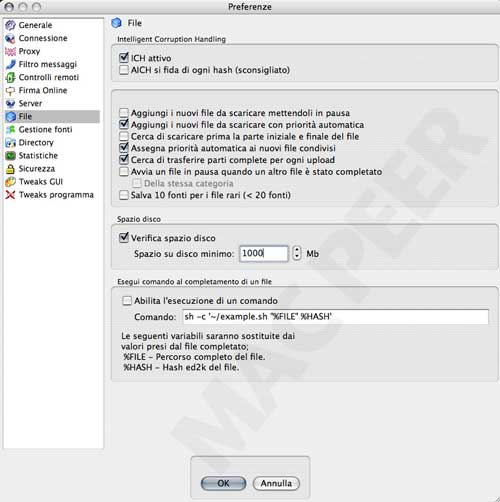
11) Directory: Definisci il lettore per
file video e audio in modo che sia possibile l’anteprima del
file stesso. L’applicazione più indicata è il lettore VLC media
player di VideoLan, l’unico in grado di visualizzare un file incompleto,
a patto che se ne sia già scaricato una porzione sufficiente.
Per
visualizzare l'anteprima, accedi alla finestra trasferimenti di aMule,
control+clik sul file in download e scegli anteprima (00X.part).
Eventualmente, definisci ulteriori directory
di condivisione. Se hai necessità puoi anche definire percorsi
diversi, per esempio su
disco esterno, per le directory dei file scaricati e dei
file temporanei.
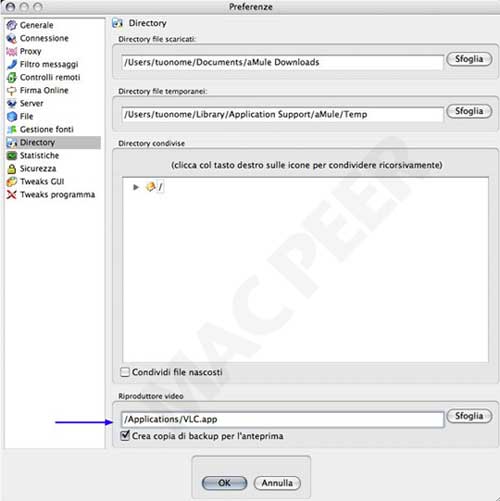
Quale server scelgo?
Quelli con il maggior numero di utenti collegati e un ping basso (la
risposta del server alle nostre interrogazioni). Attraverso
qualsiasi server si contattano comunque le fonti degli altri server.
La cosa veramente importante è ricevere dal server un ID alto. Un
server DonkeyServer n.1 è oggi la scelta migliore. (anche
perchè non è un server spia)
Come posso velocizzare aMule?
Per scaricare alla massima velocità possibile, ovviamente sempre
in relazione alla quantità e alla qualità delle fonti,
si deve procedere alla configurazione di eventuali router e firewall
e seguire alcune regole di comportamento:
- Avere un ID alto sulla rete edonkey e uno stato kademilla ok provvedendo alla configurazione di eventuali router e firewall.
- Configurare bene i limiti di connessione secondo la propria linea internet.
- Controllare che in Preferenze > Connessione > Fonti max per file che vi sia il valore 500.
- Tenere in condivisione solo i file scaricati con aMule.
- Non avere altri programmi di scambio file p2p funzionanti che occupino la banda.
aMule si differenzia dagli altri programmi p2p e funziona bene scaricando molti file simultaneamente e soprattutto ci mette tempo a carburare a causa del suo sistema di code di cui parleremo in seguito. Non si deve avere fretta di finire nel minor tempo possibile un singolo file. Premessa una corretta configurazione la velocità dipende sostanzialmente dal numero di fonti di quel file e da quante persone lo hanno completo.
E' normale inoltre che aMule ci metta ore per raggiungere la sua massima velocità, quindi il Mac o il programma non vanno spenti troppo frequentemente. Potete però riavviare il computer o aMule senza problemi, perchè se lo riaccendete entro 20 minuti conservate il posto nelle code degli altri.
Come ottengo un ID alto e uno stato kademilla ok?
Un eventuale router (anche una base airport è un router) e il
firewall di Mac OS X attivo non ci permettono di essere visibili sulle
reti e impediscono di essere correttamente interrogati dal server o dai
client.
Controlla l’ID in finestra reti > informazioni ed2k
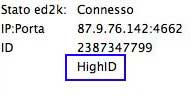
Controlla lo stato kad in finestra reti > informazioni kad
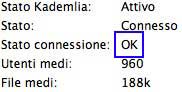
I servizi di aMule utilizzano 3 porte e queste devono essere aperte o per meglio dire, si deve procedere ad una operazione che si chiama “port forwarding” o se preferite indirizzamento delle porte.
Le porte sono indicate nelle preferenze del programma > condivisione e di default sono esattamente la 4662 (TCP), la 4665 (UDP) e la 4672 (UDP).
Non è possibile in questa sede descrivere la procedura del port forwarding di ogni router o un’unica procedura valida per tutti i router in commercio. Nel forum di Mac Peer, sezione p2p, sono già stati presi in considerazione svariati modelli e le fonti per poter procedere correttamente sono stati i manuali dei router stessi e un provvidenziale sito di riferimento www.portforward.com che descrive un grande numero di configurazioni in relazione alle applicazioni, tra le quali eMule. (il programma Windows). L’utente Mac dovrà solo preoccuparsi di seguire la procedura di configurazione indicata con riferimento alle 3 porte di aMule.
Il firewall di Mac OS X, qualora sia attivo e non sia presente un router, che lo rende di fatto inutile come difesa dagli attacchi esterni, si configura nel seguente modo, stabilendo una regola ad hoc: preferenze di sistema > condivisione > firewall > tasto nuovo e si inseriscono i numeri delle porte utilizzate secondo protocollo. (in Mac OS X 10.3 non c’era la distinzione del protocollo, ma questo non comportava alcun problema, era infatti sufficiente inserire i numeri delle porte)
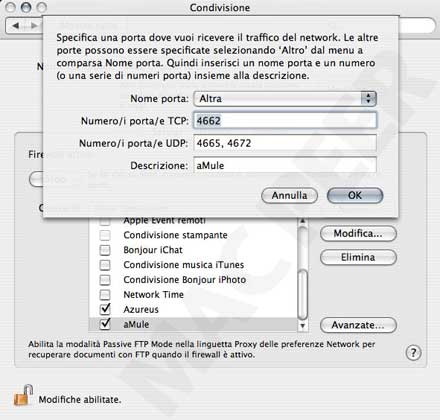
Una base airport collegata ad un modem adsl si configura nel seguente modo: avvia Utility Amministrazione Airport > controlla nel pannello Network che la base assegni l’IP al Mac.
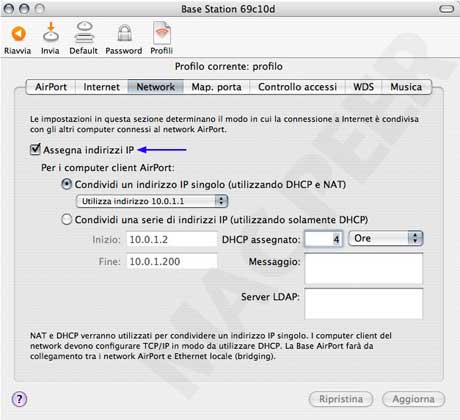
Prendi nota dell’IP privato del Mac (visibile in preferenze di sistema > Network > TCP/IP) assegnato dal server DHCP della base (es. 10.0.1.2) e configura il port forwarding in pannello mappatura porte come segue:
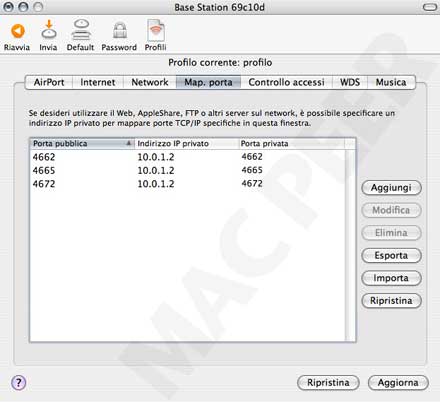
Perchè kademlia ogni tanto risulta firewalled?
Anche se inizialmente la connessione alla rete kad è avvenuta
regolarmente, può capitare di trovarla firewalled. I motivi possono
essere svariati, ma in genere sono momentanei. Innanzi tutto controlla
di avere ancora ID alto. Se dopo qualche minuto non si e' risolto,
prova a cambiare server; fai doppio click su un altro nome di server;
questa operazione non influenza i download in corso. Se ancora non si
dovesse risolvere, prova a chiudere e riaprire la connessione a internet.
Se tutto ciò non dovesse dare esito, potrebbe essersi corrotto
qualche file di configurazione; sapere di quale si tratti in questa sede è impossibile.
Quindi, chiudi il programma, nella cartella aMule che trovi in libreria
utente/application support cancella i files known.met, known2.met, server.met,
clients.met e nodes.dat, quindi riavvia aMule. Non perderai nulla dei
download in corso, ne' i crediti. All'apertura del programma dovrai aspettare
che aMule rifaccia l'hashing dei file (operazione spesso lunga), e aggiornare
la lista server. Fatto questo, connettiti ad un server, aspetta che aMule
contatti un certo numero di clients per i tuoi download e poi in
finestra kad clicca su bootstrap.
Come effettuo una buona ricerca?
1) Usa la ricerca globale. (ovvero la ricerca su entrambe le reti)
2) Ordina i file in colonna per numero fonti e scegli di scaricare quelli
con più fonti disponibili (quelli che aMule evidenzia in blu)
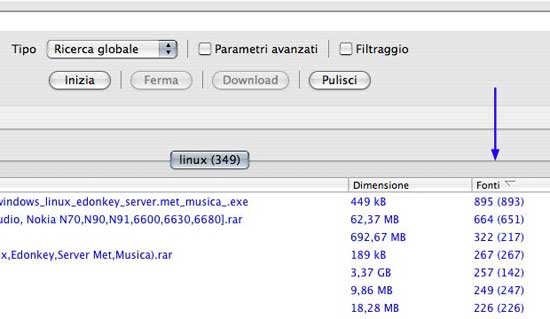
3) Controlla che nella colonna Fonti il numero tra parentesi sia il più possibile alto. (il numero di fonti che hanno il file completo su quelle in totale) Questo deve quindi essere sempre diverso da 0 altrimenti si corre il rischio di trovare un file incompleto anche se, in alcuni casi, non sempre ciò è vero in quanto la ricerca viene fatta all'interno della ricerca globale di tutti i server e non sulla rete Kademlia e sui client al momento spenti. Il giorno dopo infatti il file potrebbe essere disponibile completo.
Come scelgo un buon file?
aMule colora le scritte relative ai file trovati in base a determinati
parametri:
1) Azzurro: indica che il file trovato ha
un gran numero di fonti.
2) Blu: indica che il file trovato ha un
buon numero di fonti, anche se inferiori ai file con il colore azzurro.
3) Nero: indica che il file trovato ha un numero di
fonti non elevato e quindi di difficile reperimento.
4) Rosso: il file è in fase di scaricamento
o è già stato
completato ed è presente nella cartella scaricati di aMule
5) Verde: il file è già stato
scaricato precedentemente ed è stato rimosso dalla cartella scaricati
oppure annullato.
Scelto il file basta un doppio clik sul nome per iniziare il download.
Cosa sono i crediti e la coda di aMule?
In aMule il sistema del download è gestito da code.
Ogni client crea in automatico una lista di attesa (la coda) in cui
inserisce tutte le richieste di upload; ciò significa che ogni
utente che ti chiede un file sarà messo in una lista d'attesa
stilata in base ad un punteggio attribuito. Quando scarichi un file
sei tu invece ad entrare in coda dagli altri (QR indica in che posto
sei nella coda di upload di quell'utente).
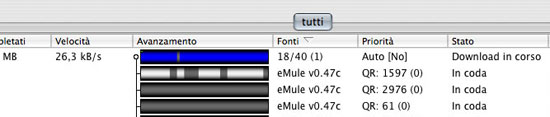
Quando inizi a scaricare da qualcuno significa che sei alla posizione
zero della sua coda. Se qualcuno sta scaricando da te significa che è alla
posizione zero della tua coda di upload.
Ricorda che aMule per ogni utente tiene traccia di tutti i megabyte scaricati
e forniti per un periodo di 150 giorni dall'ultima volta che lo avete
incontrato. In sintesi hai 5 mesi per "riscuotere" i
tuoi crediti prima che lui si dimentichi di te. Ad ogni avvio vengono
cancellati gli utenti eventualmente scaduti.
Ogni client in coda ha un punteggio, e quello col punteggio piu' alto sta in cima alla coda ed è il primo ad essere servito. Se vuoi sapere quanto è alto il tuo punteggio dovi relazionarlo con tutti gli altri punteggi della lista di attesa che stai considerando. Conoscere il vostro punteggio non porta a nessuna informazione utile perché dovresti relazionarlo ai tuoi concorrenti caso per caso, conoscere invece il tuo posto di attesa (QR) dà un'informazione molto più immediata ed utile.
Il punteggio viene cosi' calcolato: tempo attesa in coda x priorità file condiviso x crediti. (si tratta di una serie di moltiplicazioni)
Il tempo attesa in coda è il numero di secondi che quell'utente sta aspettando per scaricare. Ogni secondo è un punto. La priorità file condiviso varia a seconda del file richiesto (Release 1.8, Alta 0.9, Normale 0.7 , Bassa 0.6, Molto bassa 0.2) Se hai lasciato la modalità automatica di gestione delle priorità di upload (la scelta migliore e di default), il programma utilizzerà solo i valori Alta, Media e Bassa. ll valore dei crediti varia da 1 a 10 ed aMule usa 2 formule per calcolarlo. Questo valore viene calcolato dal tuo aMule per favorire o penalizzare gli altri utenti che vogliono scaricare da te. Allo stesso modo ogni utente a cui sei in coda per scaricare un file effettuerà il calcolo per decidere quando sarà il tuo turno. Un valore di upload alto è consigliato con riferimento ai crediti, perchè avendo fatto scaricare di più, gli altri utenti ti riconosceranno più crediti e quindi scalerai prima le loro code di upload, scavalcherai utenti che aspettano da molto più tempo e scaricherai più spesso (fino a quando non avrai esaurito il tuo credito, cioè avrai ricevuto il doppio di quello che hai dato ad ognuno).
Non è possibile conoscere i tuoi crediti perché il valore è diverso per ogni utente con cui sei collegato ed inoltre è completamente inutile poichè l'unica cosa che conta è avere il punteggio più alto quando si libera un posto per scaricare. Il punteggio, come detto sopra, considera il tempo di attesa, i crediti e la priorità con cui viene condiviso il file e varia molto rapidamente.
La coda è dinamica, nel senso che dopo ogni 9.28 mb di dati scaricati da un client, aMule ti rimette in fondo alla coda nei confronti di quel client. Per cui non c'è da stupirsi se si comincia il download di un file e dopo un po' ci si ritrova nuovamente in attesa.
Come trasferisco o salvo i miei crediti?
I crediti sono contenuti nei files clients.met, preferences.dat
e cryptkey.dat che hai in libreria utente/application support/aMule.
Puoi trasferirli tra versioni di aMule su mac diversi o da o verso eMule
su pc.
Altro importante file contenuto nella citata cartella è il file amule.conf che contiene tutte le opzioni impostate. E’ il vero file delle preferenze di aMule. Si può aprire ed editare con textedit.
Tutorial di flashcream - Forum di Mac Peer
Link:
Azureus, bitTorrent per Mac - Applicazioni
p2p per Mac - Cerca sul sito
e sul Forum
Principali sezioni del Forum di Mac Peer:
Forum Index
Mac
Help
Mac
basic
Mac
News- Pianeta Apple
Applicazioni
Hardware
e periferiche
I
migliori freeware
Giochi
per Mac
p2p
su Macintosh
Mi
sono iscritto al Forum
Grafica
Digitale
Audio
Video Foto col Mac
Artlab
Estesie
Mercatino
Vendo
Mercatino
Cerco
ARCHIVIO

